steam想申明库存量,不晓得在哪里去增设,那个出口处是稍稍有点儿深,由此可见毕竟也很单纯,一起来看一看什么样操作方式。操作方式方式01登入steam后,点选街道社区旁的对个人......
2024-02-05 538
日常生活中,我们一般都需要打印某些文件,不过我们一般都是去打印店里边进行打印。那么,如果我们自己有一台打印机的话,我们该如何将它和电脑连接在一起呢,今天我就跟大家说一下。
右击开始图标,弹出开始任务栏,然后再在开始任务栏中选择“设置”选项。进入下一步操作


再开始电脑基本设置的所有设置选项中,选择“设备”选项,然后进入电脑设备的选择选项。

在设备的页面中,把页面位置拉到最底端,找到“设备和打印机”的选项,点击进入。
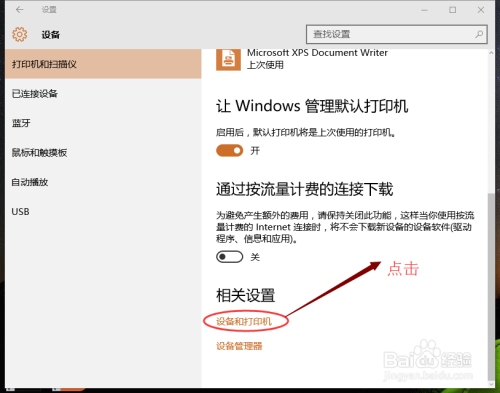
在设备和打印机的页面的上方,会有“添加打印机”的选项,点击添加打印机。然后系统会自动搜索打印机,这时候点击所弹出页面下方的“我所要连接的打印机未列出”,然后进行下一步


在弹出的“添加打印机“的页面,选择”通过手动设置添加本地打印机或网络打印机“
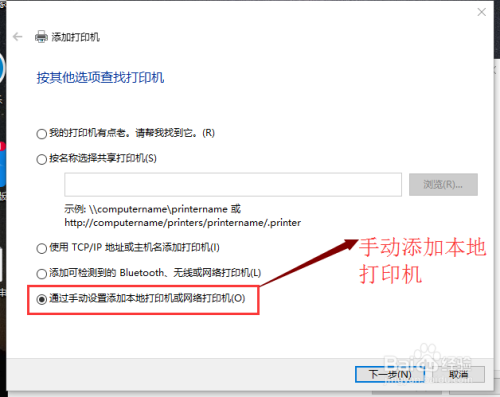
完成上一步后,在接下来弹出的页面里选择“使用现在的端口”不变,然后点击下一步。
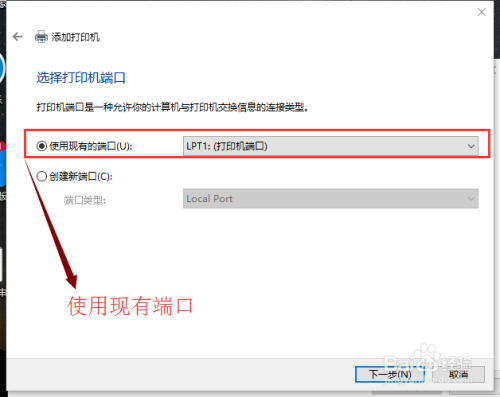
按照你自己买的打印机型号,在所给的列表中选择自己的打印机的型号,然后安装那款打印机的驱动,安装完后,点击进入下一步。
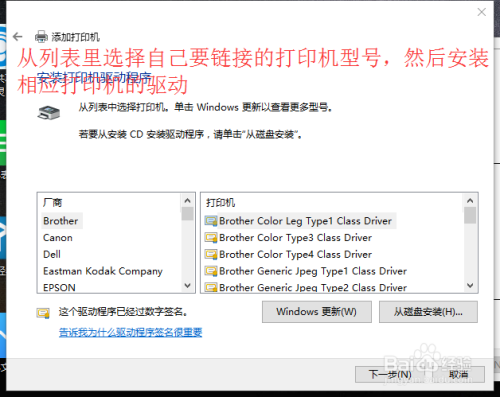

安装完成后,进行安装后的打印测试。点击“打印测试页”,看看是否成功安装。

以上方法由办公区教程网编辑摘抄自百度经验可供大家参考!
相关文章

steam想申明库存量,不晓得在哪里去增设,那个出口处是稍稍有点儿深,由此可见毕竟也很单纯,一起来看一看什么样操作方式。操作方式方式01登入steam后,点选街道社区旁的对个人......
2024-02-05 538

操作方式方法01【辅助widget】多种辅助工具相连接两个功能键的可同时按【Shift】加此功能键挑选出1、正方形、圆锥选框辅助工具 【M】 2、终端辅助工具 【V】 3、截叶......
2024-02-05 476

操作方式01文档格式难题qq肖像最合适用jpeg文档格式的相片,若是相片有透明化地下通道,能选用png文档格式上载。 02大小不一难题若是相片极重也可能将引致上载失利,检......
2024-02-05 402